Название Cisco является синонимом сетевого оборудования и телекоммуникационного оборудования в глобальном масштабе. Это одно из самых узнаваемых имен большинства корпоративных маршрутизаторов и значительная часть используемых сегодня магистральных интернет-маршрутизаторов.
Компания также предоставляет приложение Cisco AnyConnect , которое используется во многих колледжах и университетах, а также на разных предприятиях по всему миру.
Cisco AnyConnect — это приложение, которое предоставляет пользователям высокозащищенный доступ к корпоративной сети с любого устройства, в любое время и в любом месте. Приложение включает в себя базовый клиент для установки на все ваши устройства и Adaptive Security Appliance (ASA).
Эти устройства Cisco ASA включают в себя брандмауэр, антивирус, спам-фильтр, VPN-сервер, устройство SSL-сертификата, а также множество дополнительных встроенных функций.
Все, что заключено в одном устройстве, — это отличный способ защитить свой бизнес, не создавая головной боли для ИТ-отдела. Именно из-за этого решения «одно устройство защищает все» использование ASA стало настолько популярным.
Настройка виртуальной частной сети (VPN) значительно расширит возможности вашего бизнеса по поддержке удаленных сотрудников и обеспечит безопасный доступ к вашей сети с любого клиента через Интернет.
В этой статье будут рассмотрены основы того, как вы можете настроить VPN для своей организации и подключиться к ней с помощью Cisco AnyConnect.
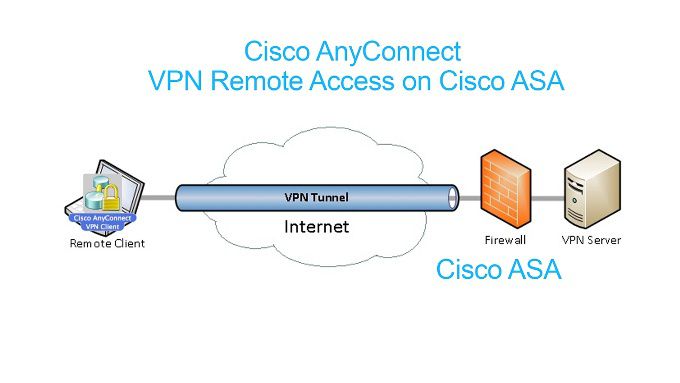
Настройка собственного Cisco VPN Server
Поскольку мы будем использовать устройство безопасности ASA, вы можете использовать Cisco Adaptive Security Device Manager (ASDM) для настройки параметров VPN, а также других функций, таких как правила межсетевого экрана и параметры преобразования сетевых адресов (NAT).
Существует три ключевых аспекта VPN-соединения: идентификация, шифрование и туннелирование. У каждого есть определенный набор стандартов, чтобы все это работало вместе.
Во-первых, вам понадобится способ идентифицировать и проверить удаленного пользователя. Это означает, что ваши пользователи должны будут пройти аутентификацию в базе данных авторизованных пользователей и получить все необходимые права доступа. Вы можете использовать сертификаты для установления личности или создания набора политик аутентификации, авторизации и учета (AAA) либо локально, либо на отдельном сервере.
Далее вы захотите зашифровать весь трафик между сервером и клиентом и установить уровень шифрования. Чем выше уровень шифрования, тем сложнее будет получить к нему доступ, но это также приведет к увеличению издержек при расшифровке.
Наконец, туннель должен быть установлен. Вы можете настроить сервер для настройки политик, которые указывают пользователям на конкретные сети в вашей организации.
Вполне возможно, что у вашей Cisco VPN может быть настройка по умолчанию, называемая Easy VPN, которая позволит вам создать единую группу с общими характеристиками. Эта функция позволит пользователям, которые хотят получить доступ к серверу, использовать только предварительный общий ключ, а также имя пользователя и пароль для аутентификации.
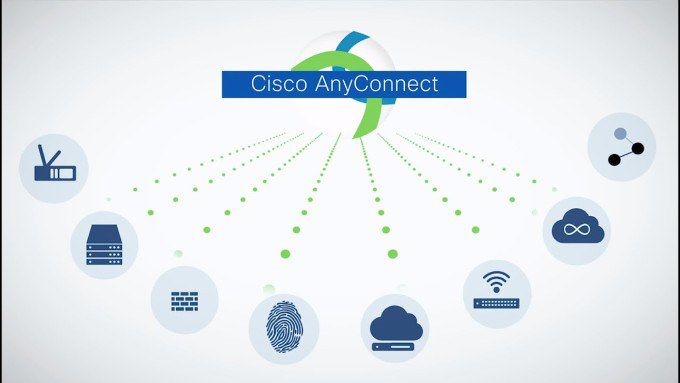
Как настроить Cisco AnyConnect VPN
Когда дело доходит до настройки Cisco AnyConnect VPN, подход будет зависеть от устройства, на котором вы его устанавливаете. Однако после установки настройка очень проста.
Получить Cisco AnyConnect так же просто, как перейти на веб-сайт Cisco и загрузить его. Хотя, если вы используете приложение для подключения к колледжу или сети вашего работодателя, они должны предоставить вам ссылку. То же самое можно сказать, если вы являетесь работодателем, поскольку вам нужно будет предоставить ссылку.
Вам потребуется логин для подключения к VPN через Cisco AnyConnect. Подключение к сети колледжа или компании? Сотрудники отдела кадров или ИТ-службы должны были предоставить эту информацию заранее. Без входа в систему вы не сможете подключиться к VPN.
Если вы настраиваете свою собственную Cisco VPN, первое, что вам нужно сделать, — это загрузить клиент Cisco AnyConnect VPN и установить его на свое устройство с помощью файла InstallAnyConnect.exe .
Следуйте инструкциям мастера настройки и выберите OK, когда дойдете до конца. Проверьте подлинность установки, если требуется, и затем выберите Готово после завершения.
Этот метод установки предназначен для ОС Windows. Другие операционные системы, вероятно, будут использовать другой установщик.
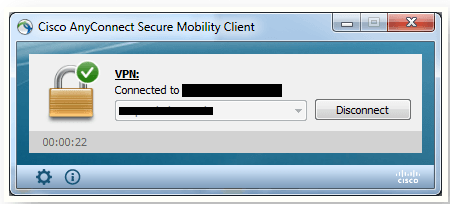
Создание соединения
После установки Cisco AnyConnect VPN вы и другие пользователи можете подключаться к VPN в любое время, если у вас есть данные для входа.
Установить соединение очень просто. Все, что вам нужно сделать, это запустить приложение с вашего устройства, войти в сеть, предоставить данные для входа в систему, нажать кнопку «Подключиться» , и соединение будет установлено.
Настройка 2FA в вашей VPN — статья на другой день. Однако для некоторых других сетей, к которым вы хотите подключиться, может потребоваться двухфакторная аутентификация. Вам нужно будет получить код, который, вероятно, предоставлен вашей службой поддержки персонала или ИТ-службой, и ввести его в новом окне 2FA при появлении соответствующего запроса.





